员工指引
员工入职引导
IT基础服务
统一身份认证系统
员工上网
员工无线上网
无线网络常见问题
员工有线上网
访客上网
公司VPN
VPN使用说明
VPN常见故障
实现VPN流量分离(即同时访问内外网)
内网域名服务
公司服务器运维
堡垒机使用方法
远程桌面网关使用方法
SSH网关使用方法
SQL审核查询平台
在公司网络通过代理访问云健康系统
应用系统
云打印
公司邮箱
邮箱使用教程
邮箱使用常见问题
共享邮箱使用方法
归档原263邮箱
手机使用Outlook
云桌面
使用云桌面
云桌面使用常见问题
云桌面常见故障
macOS配置云桌面
手机平板使用云桌面
文件管理
文件管控平台使用教程
文档加密
知识库使用教程
信息安全
网络信息安全领导小组
公司信息安全制度
员工信息安全守则
信息安全技术
批量密码管理
磁盘加密
BitLocker加密
Linux加密磁盘
众阳云健康安全白皮书
本文档发布于【公司知识库】
-
+
游客
首页
VPN使用说明
> 云健康VPN的管理权在产品研发中心,本文所述VPN为公司VPN,管理权在战略规划中心信息安全组。 公司有两种VPN,适用于不同场景: 1. 第一种VPN:**员工入职自动开通。此VPN可以访问公司内网资源,员工首选使用此VPN**。 2. 第二种VPN:员工需在运营平台提交申请。此VPN除可以访问公司内网外,还可以访问与公司对接的医院内网(非云健康)资源。 >注意:连接第二种VPN后,默认不能访问外网。用户可以配置流量分离,实现同时访问内外网,[请参考此文](https://zsk.msunsoft.com/doc/2745/)。 VPN使用故障请自行解决,可以参考“[VPN常见故障](https://zsk.msunsoft.com/doc/19/ "VPN常见故障")”。 VPN受当前网络环境影响,建议配置多种线路(联通、移动、电信)以及连接方式应对不同使用环境 VPN服务器问题请在企业微信联系“IT技术支持”。 ## 第一种VPN使用方法 请根据操作系统类型,下载安装相应的VPN客户端,支持windows、Mac OS、Linux。[点此下载](https://docs.msunsoft.com/index.php/s/N8dDGmYQBXYyYsZ) >1. 本VPN只用于访问公司内网,不能访问与公司对接的老体系医院网络。 >2. 请在非公司网络环境下尝试连接本VPN,因为公司网络禁止连接。 安装完后,运行vpn客户端: > 如果是Mac OS,需要打开“系统设置”,找到VPN客户端。 - 服务器:vpn.msunsoft.com - 使用统一身份认证用户名和密码登录。 如:zhangsan  客户端连接成功后,默认浏览器<font color="red">(不建议使用360浏览器验证)</font>会弹出一个网页。**务必不能直接关闭弹出的页面,必须看到“您现在已连接”页面后,再关闭页面,否则无法连接公司内网**。  vpn需要OTP认证,OTP验证器使用方法请[参考此处](https://zsk.msunsoft.com/doc/13/#h3_%E6%96%B9%E6%B3%95%E4%BA%8C%EF%BC%9A%E4%BD%BF%E7%94%A8otp%E8%BA%AB%E4%BB%BD%E9%AA%8C%E8%AF%81%E5%99%A8)。 ## 第二种VPN使用方法 >注意:连接第二种VPN后,默认不能访问外网。用户可以手动配置实现同时访问内外网,[请参考此文](https://zsk.msunsoft.com/doc/2745/) VPN服务器有三条链路,请选择与你当前上网宽带一致的运营商,以实现最佳网络访问速度: >小贴示:访问 https://ip138.com/ 查看自己使用的哪家运营商 | vpn线路 | VPN域名 | | --- |--- | | 联通 | vpn-unicom.msunsoft.com | | 电信 | vpn-telecom.msunsoft.com | | 移动 | vpn-cmcc.msunsoft.com| VPN 服务器支持两种协议:一种是Windows默认协议(SSTP),另一种是IPSEC。**推荐使用Windows默认协议(SSTP)**,因为有的地方宽带运营商会封杀IPSEC VPN。 ### 方法一:使用Windows默认协议(SSTP)连接 VPN Windows设置->网络和Internet->VPN,添加VPN连接 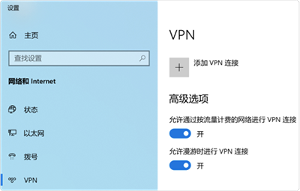 1. 连接名称 随便写 2. 服务器名称或地址 比如:vpn-unicom.msunsoft.com:44300 >注意:公司VPN服务器SSTP协议,外网端口号是44300,不是标准端口443,所以必须在域名地址后面添加端口号。如果是在公司内网连接VPN的话,还是使用标准端口443,不需要添加端口号。 3. VPN类型 选择“安全套接字隧道协议(SSTP)” 4. 用户名 填写你的统一身份认证系统用户名,比如:zhangsan 5. 密码 填写你的统一身份认证系统密码  最后点击“连接”即可。 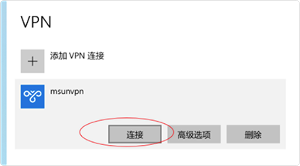 ### 方法二:使用IPSEC协议连接 VPN (若方法一无法连接,请使用此方式) 与上面使用SSTP配置类似,不同的是VPN类型要选择“使用预共享密钥的L2TP/IPSec”。服务器地址直接填写域名或者ip。<font color="930000">(不需要端口)</font> IPSEC VPN 预共享密钥:msunsoft  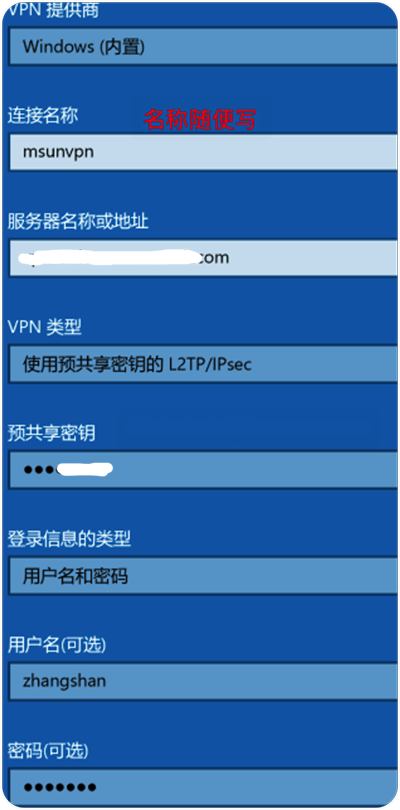 > 如果你的windows没有这些选项,请参考下面的win7连接方法。 ### 方法三:使用SoftEtherVPN客户端 <details> <summary><i>点击展开</i></summary> 除了使用Windows自带VPN连接功能,你还可以使用 SoftEtherVPN 客户端(软件请自行搜索下载)。 <p> SoftEtherVPN 客户端使用的协议是Windows默认协议(SSTP),所以在外网使用时要添加端口号,具体请参考上文“使用Windows默认协议(SSTP)”。 </p> 另外,还需将认证类型设置为“RADIUS或NT域验证”。 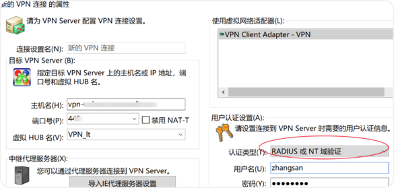 </details> ## Mac OS 连接VPN mac os只支持使用 IPSEC 协议连接 VPN。 系统偏好设置->网络,点击左下角+   * 接口:VPN * VPN类型:L2TP/IPSec * 服务名称:随便填写 然后点击“创建” * 服务器地址:输入VPN服务器地址,比如:vpn-unicom.msunsoft.com * 帐户名称:输入你的统一身份认证用户名  然后点击“认证设置”,输入以下内容 * 密码:你的密码 * 共享的密钥:msunsoft 点击“好”。点击“连接”。  连接成功  ## Win7连接VPN <details> <summary><i>点击展开</i></summary> Win7是比较老的系统了,连接VPN比较复杂。 1. 打开网络和共享中心,点击“设置新的连接或网络”  2. 点击“连接到工作区”  3. 点击“使用我的Internet连接(vpn)”  - Internet地址:输入VPN服务器地址 - 目标名称:随便写 - 勾选“现在不连接;仅进行设置以便稍后连接”  4. 输入你的统一身份认证系统的账号和密码,点击创建。  5. 不要点“立即连接”,因为后面还需要设置其它内容,关闭此窗口即可。  6. 回到网络和共享中心界面,点击“更改适配器设置”  7. 能够发现新创建的VPN连接,在其上右键,点击“属性”  8. 转到“安全”选项卡,vpn类型选择“使用IPsec的第2层隧道协议(L2TP/IPSec)”,仅勾选“Microsoft CHAP Version 2”,然后点击上面的“高级设置”。  9. 选择“使用预共享的密钥做身份验证”,输入共享密钥,点击“确定”,再点击“确定”,完成。  10. 现在开始连接吧,点击“连接”   11. 成功连接  </details> ## 云健康医院地址、平台地址等通过代理访问 >**1.访问云健康需要经过代理:proxy.msunsoft.com(10.67.79.1)如果当前的网络环境能访问此代理地址(如公司网络环境),则无需其他操作,直接浏览器配置代理访问云健康医院、交付平台等地址。** >**2.vpn的作用仅为与代理服务器proxy.msunsoft.com通讯** **与代理地址通讯后,需要开启代理可访问云健康相关地址(交付平台、云健康医院等):** 1、获取SwitchyOmega 扩展插件并安装   2、配置指定域名使用代理模式,即*.msunhis.com 和*.msuncloud.com指定使用 proxy 代理模式,并设置 proxy 模式的地址为 proxy.msunsoft.com:808 设置代理地址信息的情景模式  将*.msunhis.com 和*.msuncloud.com域名的请求全部匹配到 proxy 情景模式(这里的情景模式是上图中的情景模式)  第 3 步、插件选择 auto switch,即可实现访问 msunhis.com 域名时走代理,其他请求不走代理  360极速浏览器同理使用插件Proxy SwitchyOmega  [其他参考连接](https://alidocs.dingtalk.com/i/nodes/YQBnd5ExVEwm9q35fpKkBkmj8yeZqMmz?utm_scene=team_space) </br> [**vpn同时内外网参考**](https://zsk.msunsoft.com/doc/2745/)
张承卿
2025年2月26日 16:44
10482
1 条评论
转发文档
收藏文档
上一篇
下一篇
手机扫码
复制链接
手机扫一扫转发分享
复制链接
分享
链接
类型
密码
更新密码
有效期